Excel SWITCH chức năng
Hàm SWITCH trong Excel được sử dụng để so sánh một giá trị với danh sách các giá trị và trả về kết quả tương ứng với kết quả khớp đầu tiên, nếu không tìm thấy kết quả phù hợp nào, một giá trị mặc định tùy chọn sẽ được hiển thị.
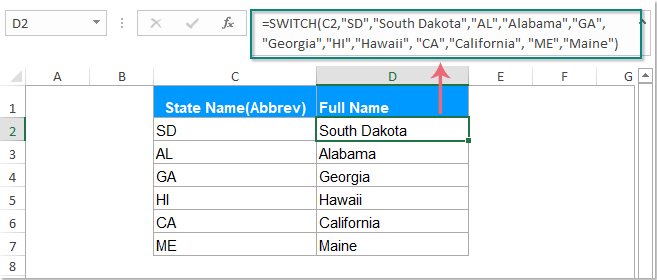
Cú pháp:
Cú pháp cho hàm SWITCH trong Excel là:
đối số:
- expression: Cần thiết. Biểu thức hoặc giá trị sẽ được so sánh với danh sách các giá trị đã cho.
- value1, result1: Cần thiết. Giá trị đầu tiên và cặp kết quả.
- value2, result2: Không bắt buộc. Giá trị thứ hai và cặp kết quả.
- Default: Không bắt buộc. Giá trị mặc định để trả về khi không tìm thấy kết quả phù hợp nào.
| Loại biểu hiện | Ví dụ |
| Tham chiếu ô | A2 |
| Kiểm tra logic | A2 = “KTE” |
| Số hoặc văn bản | 2 hoặc “KTE” |
| Dải ô được đặt tên | Dãy được đặt tên |
| Giá trị boolean | Đúng hay sai |
| Biểu thức toán học | A2 + 100 |
Chú ý:
- 1. Hàm SWITCH này có thể xử lý tới 126 cặp giá trị / kết quả.
- 2. Chức năng SWITCH khả dụng cho Excel 2019 và Office 365. Tất cả các phiên bản trước Excel 2019 không hỗ trợ chức năng này.
- 3. Nếu giá trị mặc định không được xác định và không tìm thấy kết quả phù hợp nào, hàm SWITCH sẽ trả về giá trị lỗi # N / A.
- 4. Không thể áp dụng các toán tử logic như>, <hoặc = cho biểu thức trong hàm SWITCH. Nó không thể kiểm tra xem một giá trị lớn hơn hay nhỏ hơn.
Trở về:
Trả về giá trị tương ứng cho kết quả phù hợp đầu tiên.
Ví dụ:
Ví dụ 1: Sử dụng đơn giản hàm SWITCH
Ví dụ, tôi muốn sử dụng thứ hai để thay thế số 1, thứ ba để thay thế số 3 và chủ nhật để thay thế số 7, các số khác sẽ được thay thế bằng Không hợp.
Chức năng SWITCH này có thể giải quyết công việc này nhanh nhất có thể.
Vui lòng nhập công thức này:

Ví dụ 2: Kết hợp chức năng SWITCH với các chức năng khác
Giả sử, bạn có một trang tính với một cột ngày, bây giờ, bạn muốn xác định xem một ngày diễn ra hôm nay, hôm qua hay ngày mai. Trong trường hợp này, bạn có thể sử dụng hàm TODAY để trả về số sê-ri của ngày hiện tại và DAYS để trả về số ngày giữa hai ngày.
Vui lòng áp dụng công thức sau và tất cả các giá trị phù hợp đã được trả lại vào ô dựa trên ngày.

Các công cụ năng suất văn phòng tốt nhất
Kutools cho Excel - Giúp bạn nổi bật giữa đám đông
Kutools cho Excel tự hào có hơn 300 tính năng, Đảm bảo rằng những gì bạn cần chỉ là một cú nhấp chuột...

Tab Office - Bật tính năng Đọc và Chỉnh sửa theo Tab trong Microsoft Office (bao gồm Excel)
- Một giây để chuyển đổi giữa hàng chục tài liệu đang mở!
- Giảm hàng trăm cú click chuột cho bạn mỗi ngày, tạm biệt bàn tay chuột.
- Tăng năng suất của bạn lên 50% khi xem và chỉnh sửa nhiều tài liệu.
- Mang các tab hiệu quả đến Office (bao gồm Excel), giống như Chrome, Edge và Firefox.
